[Draadloze router] Hoe wijzig ik de draadloze (WiFi) naam en het wachtwoord in de ASUS Router?
ASUS draadloze routers stellen uw apparaten in staat verbinding te maken met internet via een draadloze verbinding (Wi-Fi). Door regelmatig de naam en het wachtwoord van het draadloze netwerk te wijzigen, kunt u de netwerkbeveiliging verbeteren en voorkomen dat niet-geautoriseerde apparaten verbinding maken met uw netwerk. Als u meerdere draadloze routers op dezelfde locatie heeft, kan het wijzigen van de naam van het draadloze netwerk eenvoudig voor u zijn.
U kunt de draadloze naam en het wachtwoord wijzigen via de ASUS Router APP of de ASUS Router Web GUI (pagina met webinstellingen).
Eigennaam
SSID (Service Set Identifie) naam is ook de wifi-naam van het draadloze netwerk.
Inleiding
A. Gebruik de ASUS Router APP / ASUS ExpertWiFi-app
B. Gebruik ASUS Router Web GUI (pagina met webinstellingen).
Bereiden
1. Installeer eerst de ASUS-router-app op uw smartphone. Zorg ervoor dat de versie van uw ASUS Router-app up-to-date is.
Raadpleeg voor informatie over het installeren van de ASUS-router-app
[Draadloze router]Hoe beheer ik meerdere ASUS-routers via de ASUS-router-app?
2. Werk de firmware van uw router bij naar de nieuwste versie. Raadpleeg de volgende veelgestelde vragen voor instructies over het bijwerken van de firmware
[Wireless Router] De firmware van uw router bijwerken naar de nieuwste versie via de ASUS Router-app
[Wireless Router] Hoe update ik de firmware van mijn router naar de laatste versie? (WebGUI)
3. Hoe u met uw apparaat verbinding kunt maken met een draadloos Wi-Fi-netwerk, raadpleegt u de volgende veelgestelde vragen
[Windows 11/10] Maak verbinding met een Wi-Fi-netwerk
[ZenFone] Verbinding maken met Wi-Fi-netwerk
1. Open de ASUS Router-app, tik op [ Instellingen ] > [ WiFi ] > [ Draadloze instellingen ] > [ Netwerkinstellingen ].

2. Tik op Netwerknaam (SSID) en Wachtwoord om het te wijzigen. En [ Toepassen ] om de instellingen op te slaan.

Stap 1. Verbind uw computer met de router via een bekabelde of WiFi-verbinding en voer uw router LAN IP of router URL https://www.asusrouter.com naar de WEB GUI.

Raadpleeg a.u.b.Hoe toegang te krijgen tot de instellingenpagina van de router (Web GUI) voor meer informatie.
Stap 2.Voer de gebruikersnaam en het wachtwoord van uw router in om in te loggen.
Raadpleeg [Wireless Router] De router resetten naar de fabrieksinstellingen ? voor informatie over het herstellen van de router naar de standaardstatus.
Stap 3.Ga naar [Draadloos] > [Algemeen], kunt u de naam en het wachtwoord van het draadloze netwerk (SSID) instellen voor respectievelijk verschillende frequentiebanden (2,4 GHZ/5 GHZ /5 GHZ -2/6 GHZ).
Opmerking: ASUS draadloze routers hebben verschillende functies, afhankelijk van het model. Controleer de ASUS-productspecificaties om te bevestigen dat uw router banden ondersteunt.

Stap 4. Klik op Netwerknaam (SSID) en Wachtwoord om deze te wijzigen. En klik op [Toepassen] om de instellingen op te slaan.
Netwerknaam (SSID) = Draadloos netwerk Wi-Fi-naam
WPA-PSK-sleutel = Wi-Fi-wachtwoord draadloos netwerk

1. Kunnen de naam en het wachtwoord van het draadloze netwerk (wifi) in verschillende banden (2,4 GHz/ 5 GHz / 5 GHZ-2/ 6 GHz) anders worden ingesteld?
U kunt de band selecteren waarvoor u het wachtwoord wilt instellen en deze vervolgens wijzigen.
Het wordt aanbevolen om de namen van het draadloze netwerk (Wi-Fi) in verschillende banden in te stellen op verschillende namen, die snel de signaalbanden kunnen identificeren die momenteel zijn verbonden met het apparaat (mobiele telefoon/computer).
2. Wat is de maximale lengte van de wifi-naam en het wachtwoord?
A. Wi-Fi-naamlimiet van het draadloze netwerk is 32 tekens (letters, cijfers of gemengd)
B. Wi-Fi-wachtwoord moet minimaal 8 tekens lang zijn, variërend van 8 tot 63 tekens (letters, cijfers of gemengd) of een wachtwoord bestaande uit 64 hexadecimale tekens. Als u dit veld leeg laat, wordt [00000000] toegewezen als uw wachtwoord.
3. Selecteer [Open systeem] bij [Autorisatiemethode], waarom is er geen optie om een wachtwoord in te voeren?
Selecteer "Open systeem" zonder het Wi-Fi-wachtwoord in te voeren.
De standaardautorisatiemethode is WPA2-Personal. ASUS draadloze routers hebben verschillende functies, afhankelijk van het model.
Controleer de ASUS-productspecificaties om de Wi-Fi-codering te bevestigen die wordt ondersteund door uw router.
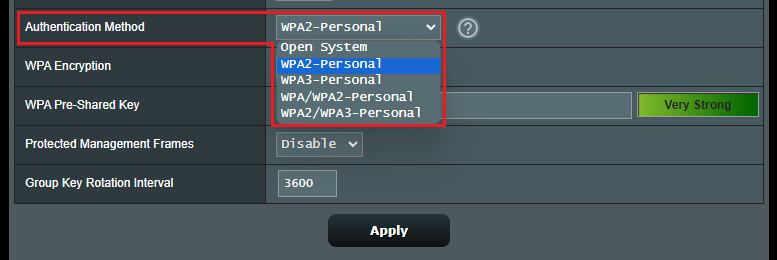
4. Waarom kan het wifi-apparaat geen verbinding maken met het netwerk nadat de autorisatiemethode is ingesteld op WPA3-Personal?
WPA3 is een nieuwe generatie coderingstechnologie die de verbindingsbeveiliging aanzienlijk kan verbeteren, maar sommige oude apparaten zijn mogelijk niet compatibel. Als u de modus WPA3-Personal of WPA2/WPA3-Personal kiest, kunt u mogelijk geen verbinding maken met het netwerk.
Raadpleeg de volgende veelgestelde vragen voor meer instructies:
[Draadloze router] Wat is WPA3? Wat zijn de voordelen van het gebruik van WPA3
[Draadloze router] Waarom mislukt de WPS-verbinding op WPA3-Personal
Hoe kom ik aan de (hulpprogramma/firmware)?
U kunt de nieuwste stuurprogramma's, software, firmware en gebruikershandleidingen downloaden in het ASUS Download Center.
Als u meer informatie nodig hebt over het ASUS Download Center, raadpleeg dan dit koppeling.
